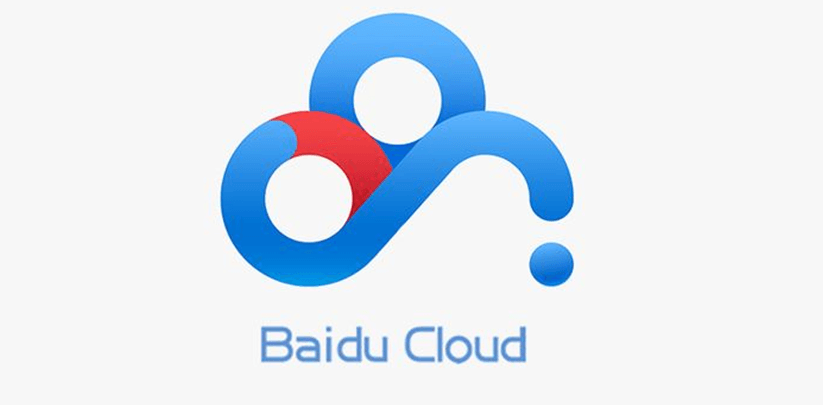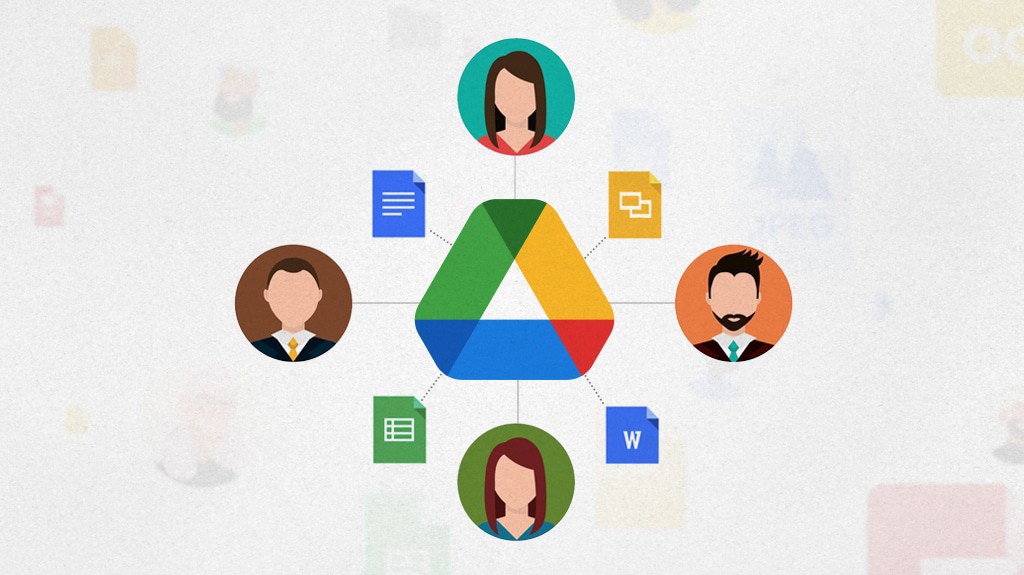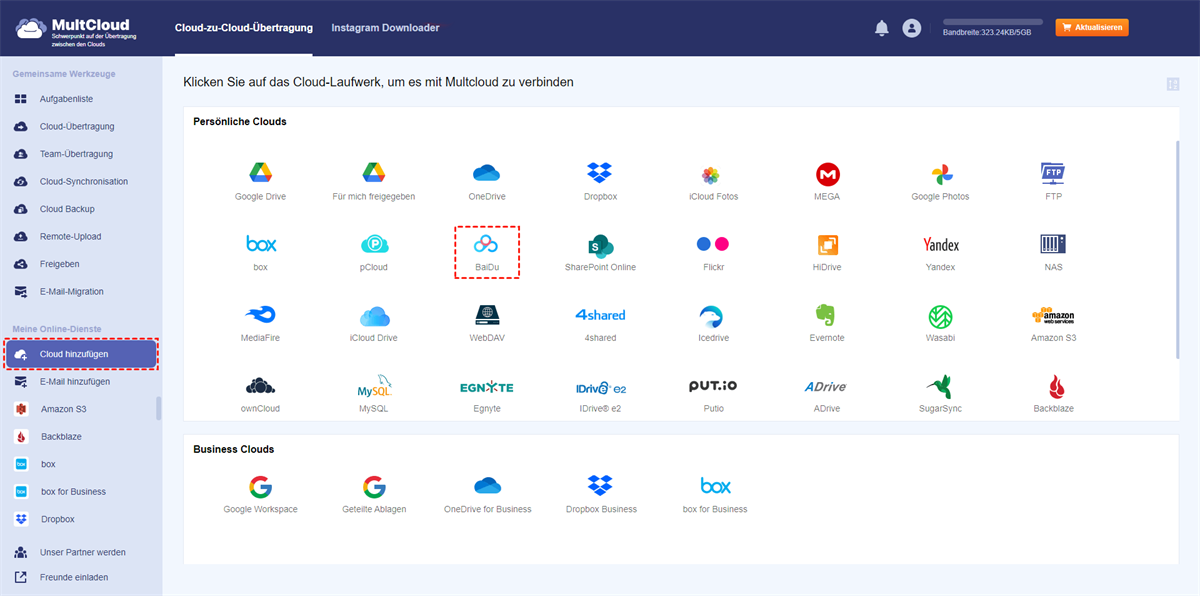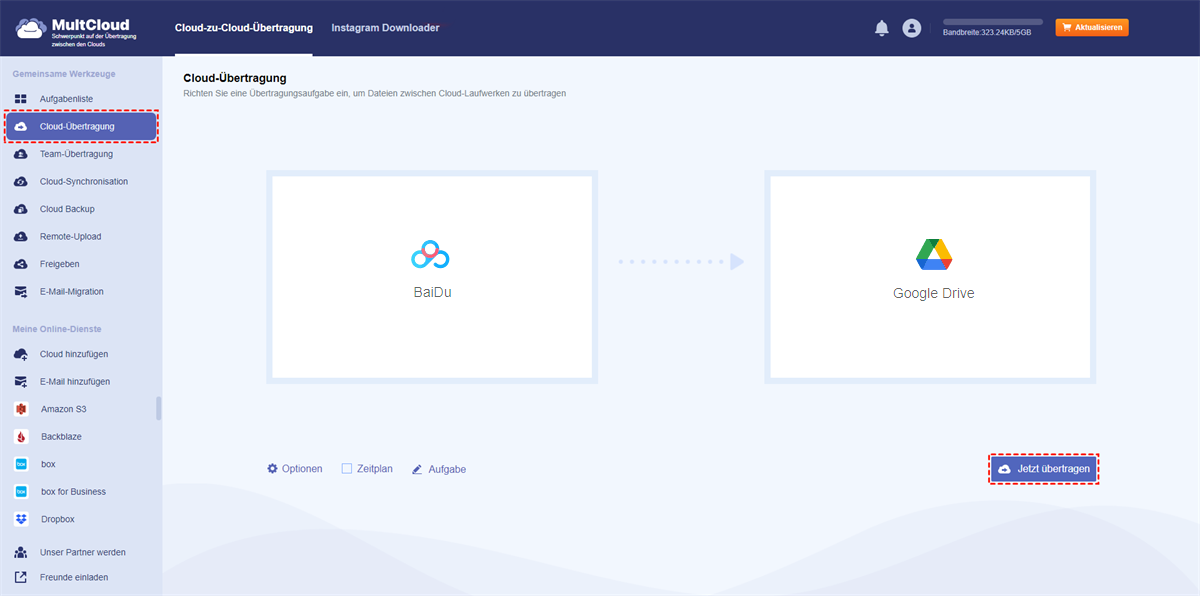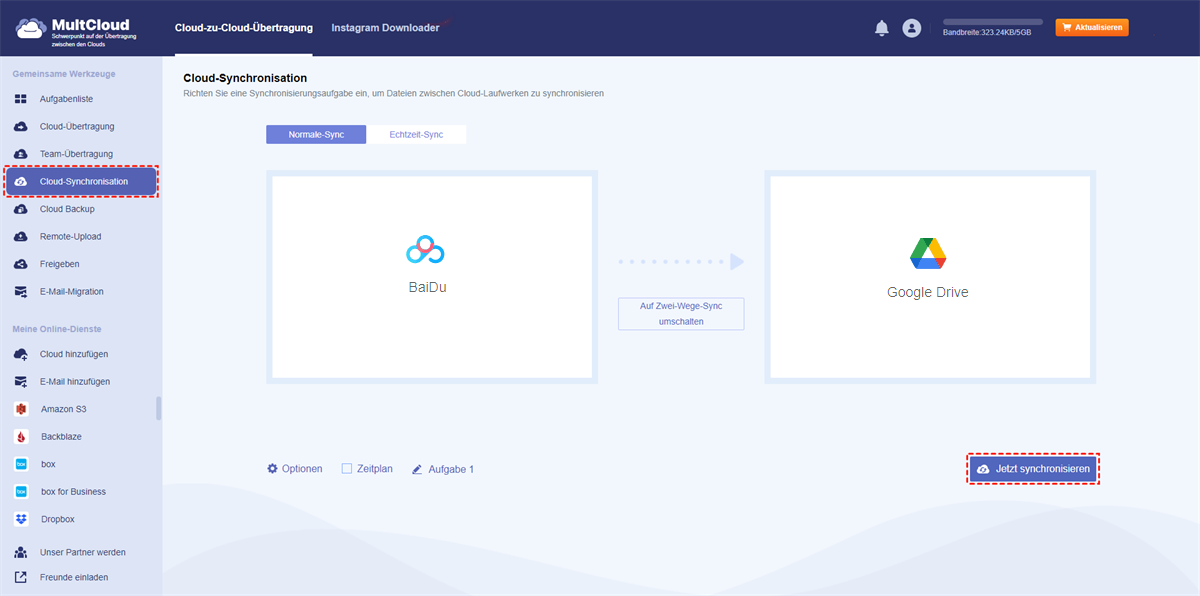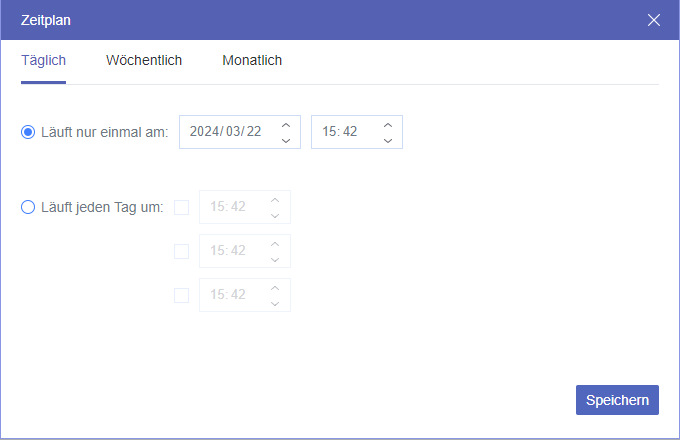Schnelle Suche:
Über Baidu Cloud & Google Drive
Baidu Cloud (Baidu Wangpan) ist eine Art Cloud-Dienst, der von der Firma Baidu angeboten wird, die als das Google Chinas bekannt ist. Dieser chinesische Tech-Gigant hat eine dominierende Kraft in den wichtigsten Kategorien, wie die Suchmaschine, Musik, Web-Enzyklopädie Domains und Cloud-Speicher-Service. Nach der ersten erfolgreichen Registrierung erhalten Sie 5 GB kostenlosen Speicherplatz. Wenn Sie bestimmte Aufgaben erledigen, können Sie mehr kostenlosen Cloud-Speicherplatz auf Baidu Cloud erhalten.
Neben der Website unterstützt Baidu Cloud auch Benutzer auf beliebten Plattformen, darunter Windows, Mac, Android, iOS und Windows Phone. Benutzer speichern und greifen über das Netzwerk auf Dateien auf dem Server zu, was die Situation, in der der lokale Speicherplatz des Benutzers nicht ausreicht, bis zu einem gewissen Grad lindert.
Google Drive ist ein Online-Synchronisationsspeicherdienst von Google. Google Drive bietet Nutzern 15 GB kostenlosen Speicherplatz, was im Vergleich viel mehr ist als Baidu Cloud. Außerdem verfügt Google Drive über einen Synchronisierungsclient, mit dem Nutzer Dateien zwischen der Cloud und dem Computer synchron halten können, ohne den Kontingentspeicherplatz zu verbrauchen.
Wie kann man Dateien von Baidu auf Google Drive übertragen?
Viele Nutzer haben sowohl ein Baidu- als auch ein Google Drive-Konto, um mehr freien Speicherplatz zu erhalten. Insbesondere einige Benutzer können ihre persönlichen Dateien in Baidu Cloud und ihre Arbeitsdateien in Google Drive speichern. Auf diese Weise können Benutzer Dateien, Tabellen, Präsentationssoftware und mehr direkt über Google Docs bearbeiten. Wie können wir also Dateien von Baidu auf Google Drive verschieben, wenn die Situation es erfordert? Als Nächstes werden in diesem Artikel zwei Möglichkeiten zur Erledigung dieser Aufgabe beschrieben.
Lösung 1. Manuell herunterladen und hochladen
Dies ist eine Lösung, die für die meisten Benutzer in Frage kommt. Zuerst müssen Sie Baidu SkyDrive-Dateien auf Ihr lokales Gerät herunterladen und diese Dateien dann von Ihrem lokalen Gerät auf Google Drive hochladen. Wenn die zu migrierenden Daten sehr groß sind, ist diese Methode sehr mühsam, da Sie ständig Downloads und Uploads durchführen und dann an Ihrem Computer sitzen und warten müssen, bis die Aufgaben abgeschlossen sind.
Lösung 2. Dateien automatisch von Baidu auf Google Drive übertragen
Zusätzlich zu den oben genannten Methoden gibt es hier eine supereinfache Methode, nämlich die Verwendung von MultCloud. Mit diesem Multi-Cloud-Speichermanager eines Drittanbieters können Sie sowohl Baidu Cloud- als auch Google Drive-Konten verwalten. Da es die Funktionen „Cloud-Übertragung“ und „Cloud-Synchronisation“ bietet, können Sie Baidu Cloud-Dateien direkt an Google Drive übertragen.
Da MultCloud mehr als 30 Arten von Cloud-Laufwerken unterstützt, kann MultCloud Sie neben der Baidu Cloud-Übertragung zu Google Drive auch dabei unterstützen, Dateien zwischen anderen Cloud-Laufwerken wie OneDrive, Dropbox, MEGA, Flickr, FTP, Amazon S3, Google Photos, OneDrive usw. zu übertragen.
Wie überträgt ein so leistungsstarkes Tool Baidu Cloud-Dateien auf Google Drive? Im Folgenden finden Sie die detaillierten Schritte.
Schritt 1: Anmelden
Erstellen Sie ein MultCloud-Konto, es ist kostenlos.
Schritt 2: Baidu Cloud zu MultCloud hinzufügen
Baidu Cloud-Konto hinzufügen. Klicken Sie in der Hauptkonsole auf „Cloud hinzufügen” und wählen Sie „BaiDu” aus der rechten Cloud-Laufwerksliste.
Schritt 3: Google Drive zu MultCloud hinzufügen
Wiederholen Sie die vorherigen Schritte, um Google zu MultCloud hinzuzufügen. Dann sind Ihr Google Drive-Konto und Baidu-Konto an einem Ort verknüpft. Sie können alle Ihre Cloud-Service-Konto hinzufügen, um Dateien zwischen mehreren Cloud-Speicher zu verbinden und zu verwalten, wenn nötig.
Schritt 4: Baidu auf Google Drive übertragen
Klicken Sie auf die Registerkarte „Cloud-Übertragung“ und wählen Sie Baidu- und Google Drive-Konten aus. Klicken Sie auf „Jetzt übertragen“, um die Aufgabe auszuführen.
Hinweis: Sie können auf „Optionen“ klicken, um die Art der Cloud-Übertragung auszuwählen, z. B. das Löschen der Quelldateien nach der Übertragung, E-Mail-Benachrichtigung und Dateifilterung usw.
Weiterführende Literatur: So synchronisieren Sie Baidu mit Google Drive
Um Dateien in Baidu Cloud und Google Drive zu synchronisieren und sie immer gleich zu halten, können Sie auch MultCloud nutzen. Der Cloud-Sync-Dienst kann die Synchronisierung von Baidu mit Google Drive einfach und effektiv machen. Klicken Sie einfach auf der linken Seite auf „Cloud-Synchronisation“, wählen Sie den Quellordner in BaiDu und den Zielordner in Google Drive und klicken Sie auf „Jetzt synchronisieren“, um den Vorgang sofort zu starten.
Wenn Sie die Synchronisierungsaufgabe nicht sofort, sondern zu einer bestimmten Uhrzeit an anderen Tagen starten möchten, ist die Option „Zeitplan“ ideal, mit der Sie täglich, wöchentlich oder monatlich eine bestimmte Uhrzeit festlegen können, zu der die Synchronisierungsaufgabe automatisch ausgeführt werden soll.
Am wichtigsten ist, dass Sie „Echtzeit-Sync“ wählen können. Dieser erweiterte Modus ist so konzipiert, dass Inhalte automatisch mit dem Zielspeicherort synchronisiert werden, solange Sie eine Datei am Quellspeicherort bearbeiten, löschen oder verschieben.
Letzte Worte
Kurz gesagt, Sie können mit MultCloud Dateien von Baidu auf Google Drive übertragen/kopieren/synchronisieren. MultCloud kann sowohl Cloud-Dateien zwischen zwei verschiedenen Clouds als auch mehrere Konten desselben Dienstes an einem Ort verwalten, z. B. Google Fotos mit Google Drive synchronisieren, Dateien von Dropbox zu Google Drive übertragen, Google Drive zu Office 365 hinzufügen und zwei Dropbox-Konten mit einem Computer verbinden usw.
MultCloud unterstützt Clouds
-
Google Drive
-
Google Workspace
-
OneDrive
-
OneDrive for Business
-
SharePoint
-
Dropbox
-
Dropbox Business
-
MEGA
-
Google Photos
-
iCloud Photos
-
FTP
-
box
-
box for Business
-
pCloud
-
Baidu
-
Flickr
-
HiDrive
-
Yandex
-
NAS
-
WebDAV
-
MediaFire
-
iCloud Drive
-
WEB.DE
-
Evernote
-
Amazon S3
-
Wasabi
-
ownCloud
-
MySQL
-
Egnyte
-
Putio
-
ADrive
-
SugarSync
-
Backblaze
-
CloudMe
-
MyDrive
-
Cubby